共计 4992 个字符,预计需要花费 13 分钟才能阅读完成。

宝塔运维工具[1],配合 wordpress 可以快速创建网站。当我们快速完成网站搭建并且上线后,惊讶的发现,网络上总隐藏着坏人,时时刻刻想害我的网站。此时就需要用到网络应用防火墙 waf,因为宝塔自带 waf 是收费的,作为小网站,用起来并不划算。所以得寻找可用的免费 waf [2],对比之后,最后选择了雷池 waf 社区版 [3],原因很简单,社区版对应的就是商业版,背靠大树好乘凉。
下面是宝塔 bt + 免费 waf 的搭建过程。
环境准备
使用腾讯云轻应用服务器 [4] 创建服务实例,操作系统选择 “WordPress”。
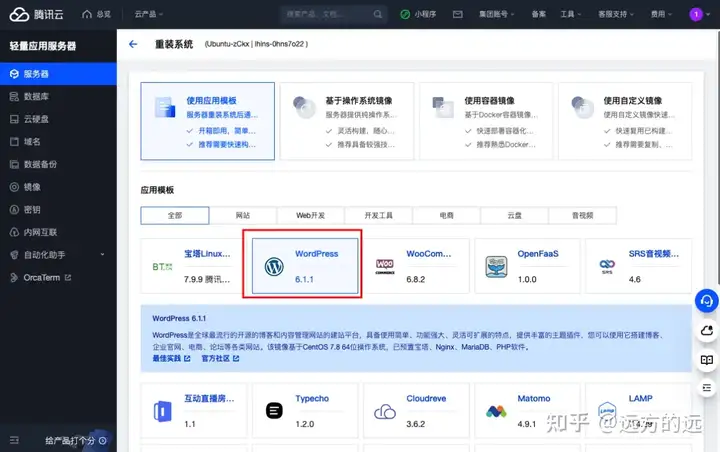
设置腾讯云防火墙开放端口,添加 3 个端口:
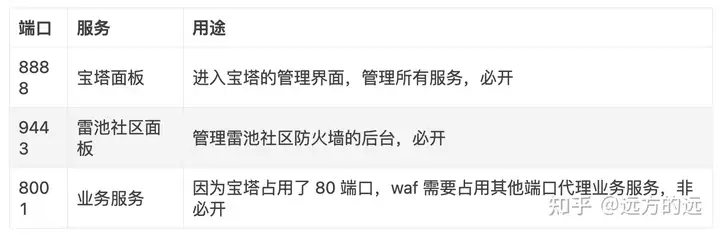
注意:8001 端口是为了测试用,正式服务上线后可以使用 https 协议的 443 端口,然后就可以关掉这个测试端口了,并且 8001 也可以更换为其他端口,这里仅测试用。
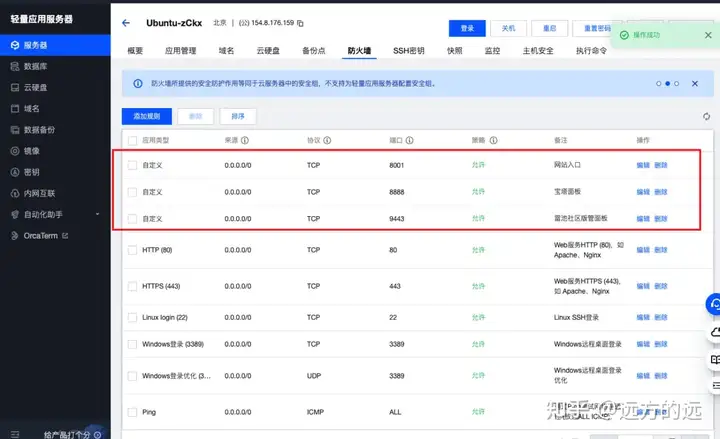
安装成功后,在“应用管理”面板可以看到应用信息。
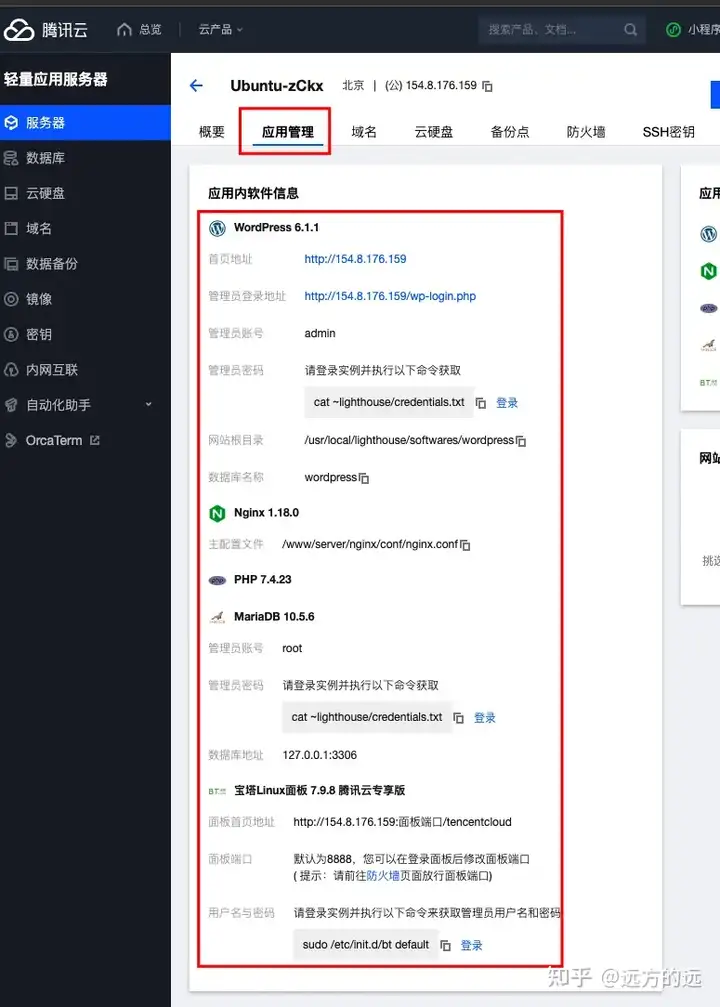
根据宝塔 Linux 应用的提示,ssh 链接到服务器,获取登录宝塔的登录账号密码。
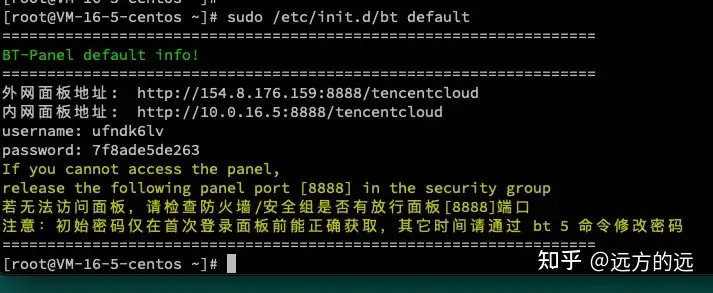
然后登录宝塔管理后端,环境配置成功。
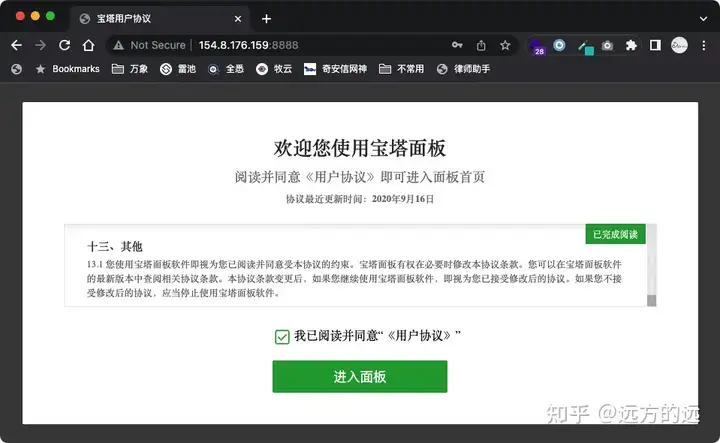
在宝塔中添加社区版 waf
因为需要用到宝塔的云服务功能,这里推荐登录宝塔账号。
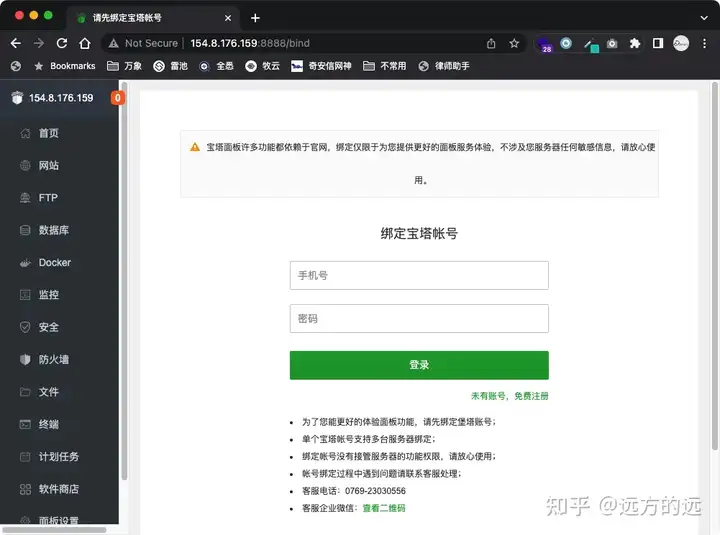
雷池 waf 使用 docker 运行,并且官网提供了一键安装脚本,但是想要在宝塔中管理,还需要进行一些配置。
宝塔安装 docker:
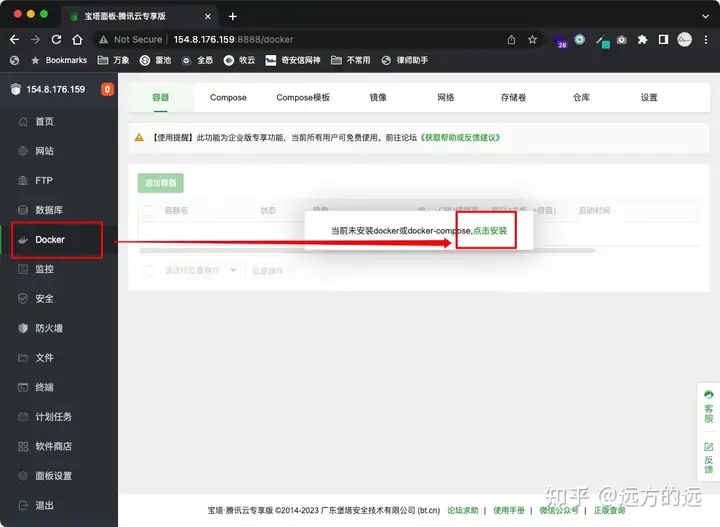
安装完成:

社区版 waf 是通过 docker compose 运行的,在宝塔中添加 compose 模板:
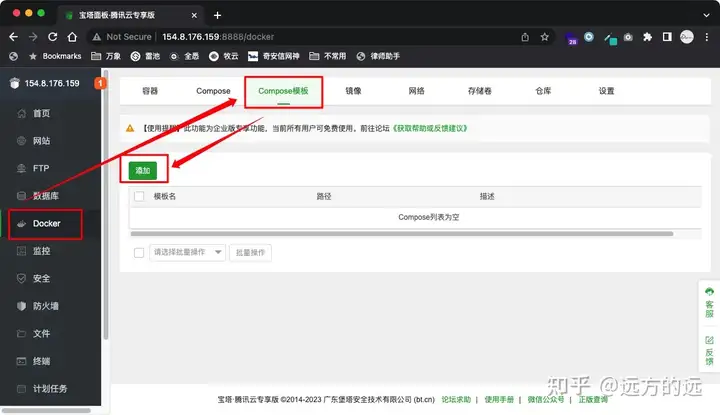
然后关键的 compose.yaml 文件,下面是手动修改过的 1.10 版本 compose 配置文件:
networks:
safeline-ce:
name: safeline-ce
driver: bridge
ipam:
driver: default
config:
– gateway: 169.254.0.1
subnet: 169.254.0.0/24
driver_opts:
com.docker.network.bridge.name: safeline-ce
services:
postgres:
container_name: safeline-postgres
restart: always
image: postgres:15.2
volumes:
– /srv/safeline-ce/resources/postgres/data:/var/lib/postgresql/data
– /etc/localtime:/etc/localtime:ro
environment:
– POSTGRES_USER=safeline-ce
– POSTGRES_PASSWORD=SafeLine2023!
networks:
safeline-ce:
ipv4_address: 169.254.0.2
cap_drop:
– net_raw
command: [postgres, -c, max_connections=200]
redis:
container_name: safeline-redis
restart: always
image: redis:7.0.11
volumes:
– /srv/safeline-ce/resources/redis/data:/data
– /etc/localtime:/etc/localtime:ro
command: redis-server –appendonly yes –requirepass SafeLine2023!
networks:
safeline-ce:
ipv4_address: 169.254.0.3
cap_drop:
– net_raw
sysctls:
net.core.somaxconn: “511”
management:
container_name: safeline-mgt-api
restart: always
image: chaitin/safeline-mgt-api:1.10.0
volumes:
– /srv/safeline-ce/resources/management:/resources/management
– /srv/safeline-ce/resources/nginx:/resources/nginx
– /srv/safeline-ce/logs:/logs
– /etc/localtime:/etc/localtime:ro
ports:
– ${MGT_PORT:-9443}:1443
environment:
– MANAGEMENT_RESOURCES_DIR=/resources/management
– NGINX_RESOURCES_DIR=/resources/nginx
– DATABASE_URL=postgres://safeline-ce:SafeLine2023!@127.0.0.1/safeline-ce
– MANAGEMENT_LOGS_DIR=/logs/management
networks:
safeline-ce:
ipv4_address: 169.254.0.4
cap_drop:
– net_raw
detector:
container_name: safeline-detector
restart: always
image: chaitin/safeline-detector:1.10.0
volumes:
– /srv/safeline-ce/resources/detector:/resources/detector
– /srv/safeline-ce/logs/detector:/logs/detector
– /etc/localtime:/etc/localtime:ro
environment:
– LOG_DIR=/logs/detector
networks:
safeline-ce:
ipv4_address: 169.254.0.5
cap_drop:
– net_raw
mario:
container_name: safeline-mario
restart: always
image: chaitin/safeline-mario:1.10.0
volumes:
– /srv/safeline-ce/resources/mario:/resources/mario
– /srv/safeline-ce/logs/mario:/logs/mario
– /etc/localtime:/etc/localtime:ro
environment:
– LOG_DIR=/logs/mario
– GOGC=100
– DATABASE_URL=postgres://safeline-ce:SafeLine2023!@safeline-postgres/safeline-ce
– REDIS_URL=redis://:SafeLine2023!@safeline-redis:6379/0
networks:
safeline-ce:
ipv4_address: 169.254.0.6
cap_drop:
– net_raw
tengine:
container_name: safeline-tengine
restart: always
image: chaitin/safeline-tengine:1.10.0
volumes:
– /srv/safeline-ce/resources/nginx:/etc/nginx
– /srv/safeline-ce/resources/management:/resources/management
– /srv/safeline-ce/resources/detector:/resources/detector
– /srv/safeline-ce/logs/nginx:/var/log/nginx
– /etc/localtime:/etc/localtime:ro
– /srv/safeline-ce/resources/cache:/usr/local/nginx/cache
– /etc/resolv.conf:/etc/resolv.conf
environment:
– MGT_ADDR=169.254.0.4:9002
ulimits:
nofile: 131072
network_mode: host
拷贝文件到“添加 yaml 模板”中,并添加模板。
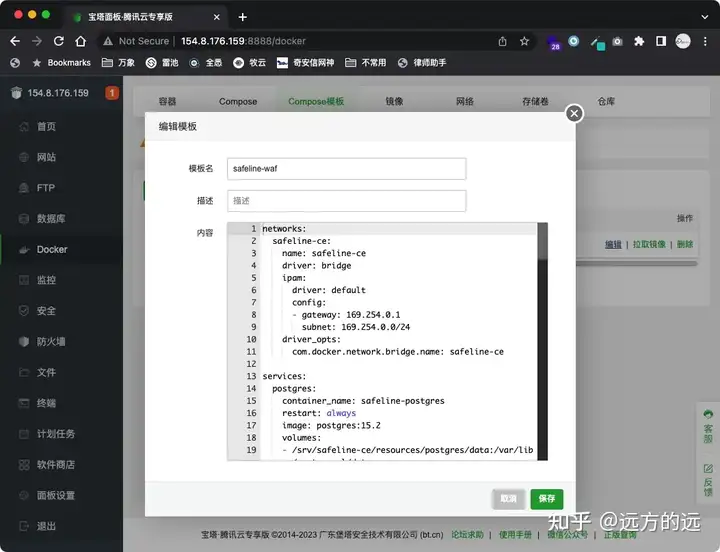
在宝塔面板中,切换到 compose,创建新的 compose 项目:
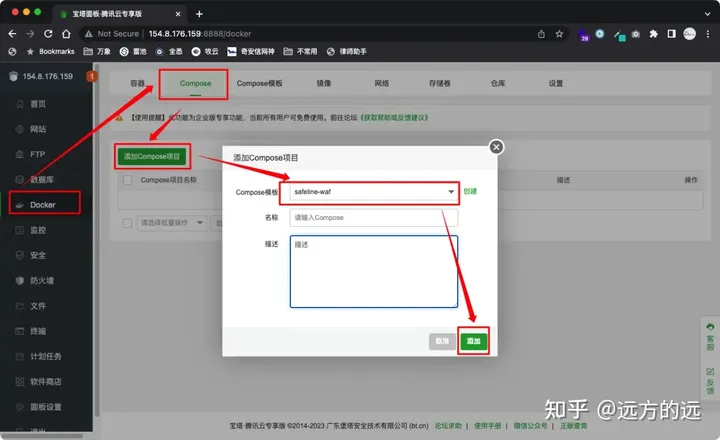
点击“添加”后,需要几分钟时间准备运行。成功后,切换到“容器”面板,可以看到 waf 相关的 6 个容器都在运行状态:
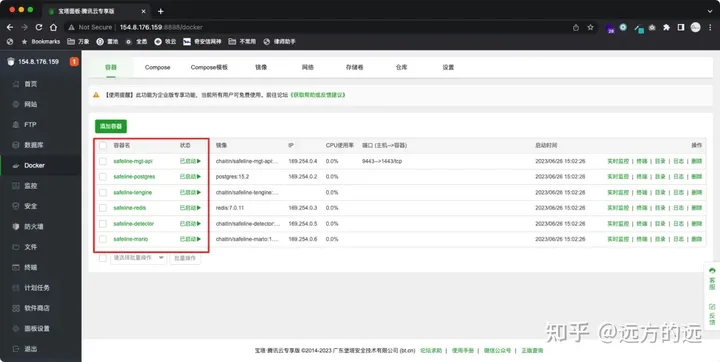
此时可以访问 9443 端口,就可以查看 waf 管理后台了。
注意:雷池 waf 使用了自签名证书来支持 https,所以第一次访问时需要手动“允许”一次才可以。
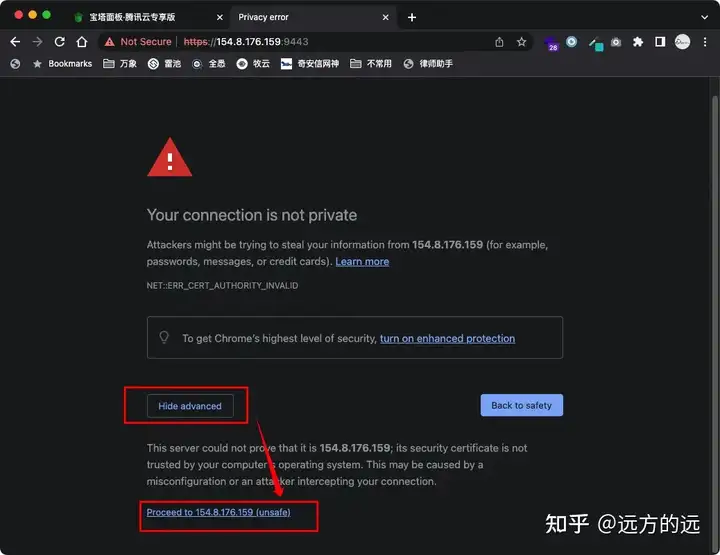
然后可以登录 waf 的登录,雷池社区采取了比较特殊的登录方式:OTP 验证码登录,参考官网文档[^5]。绑定完 OTP 后再登录,成功后可以看到这个界面。
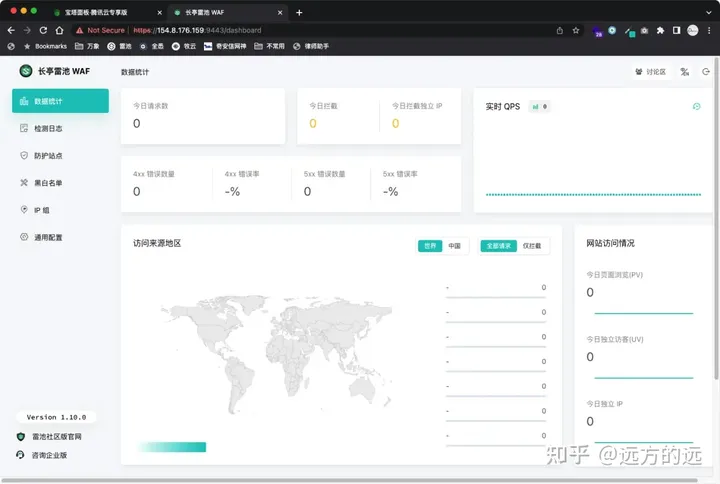
配置 waf
那么,服务都准备好了,下面如何给业务服务套上 waf。作为中小网站的维护人员,我并不想学习 waf,只想简单使用,因此我仅仅了解 waf 的几个关键点:
1. waf 是拦截在 wordpress 网站之前的,waf 如果挂了,网站就挂了
2. 用户访问的其实是 waf,如果访问没有风险,waf 才会转发给业务服务
3. waf 也要监听端口,并且不能和网站监听同一个端口,这是操作系统的限制
所以应该是,waf 应该监听 80/443 这样的端口,然后转发给网站监听的 8000/8080 这样的端口
配置 waf 前,先测试我们的网站原来什么样:
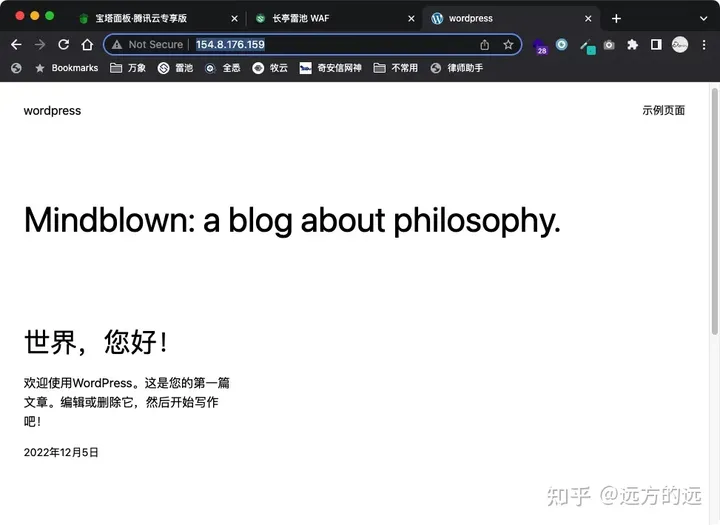
监听 80 端口,可以正常访问。下面配置 waf,打开 waf 后端:
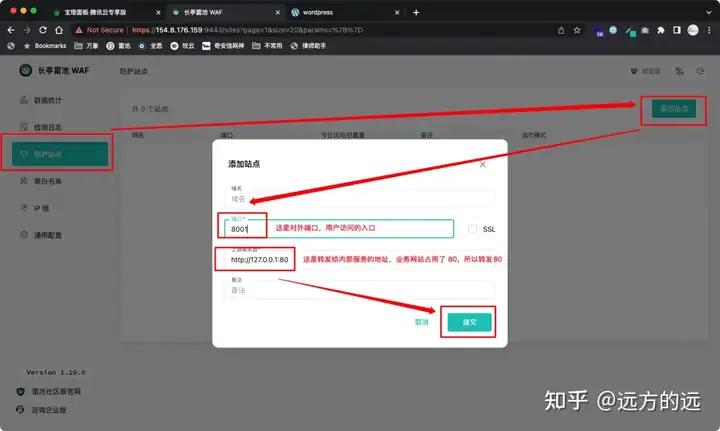
创建成功后,可以看到防护站点列表中出现一条记录,waf 可以配置多个站点,但我们只有一个网站,所以没有设置“域名”,就表示所以访问都接受,会转发给网站。此时创建的 waf 防护站点运行模式是:防护模式。
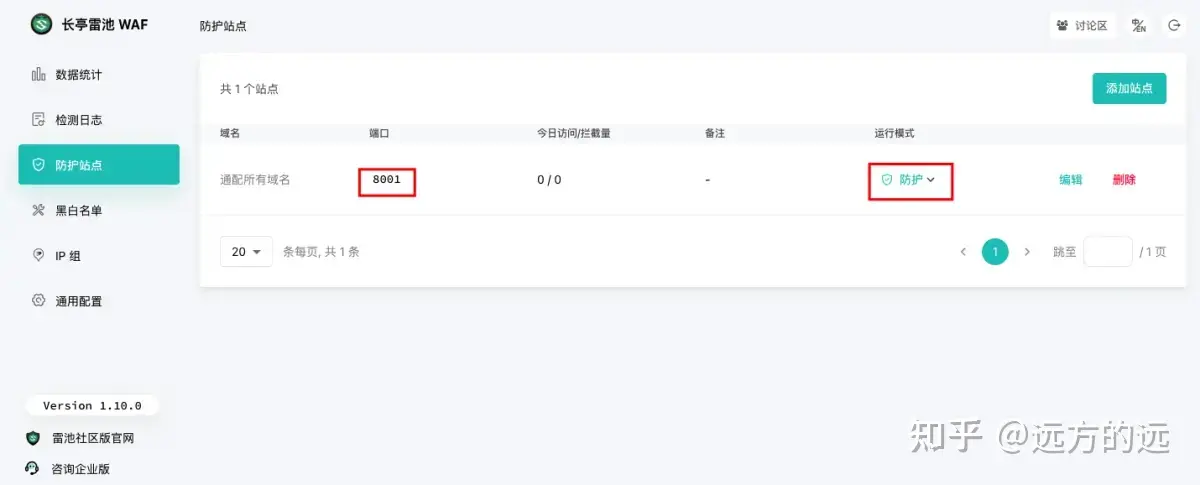
waf 监听了 8001 端口,虽然我们已经在腾讯云的后台防火墙中开放了 8001 端口,但那是云平台的防火墙,在宝塔中添加系统防火墙的允许规则,否则 8001 端口是访问不了的。
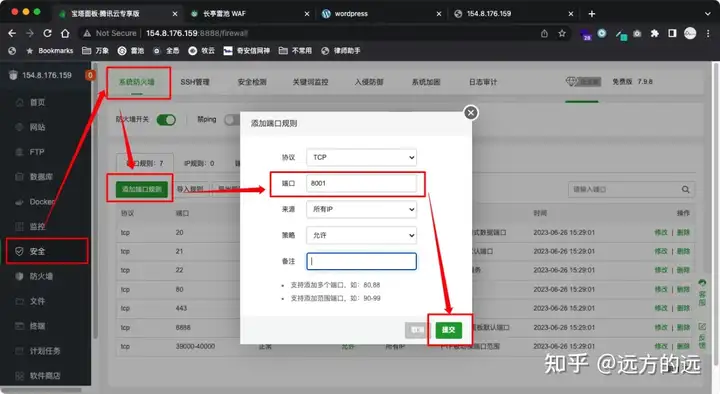
现在可以通过 8001 来访问网站了:
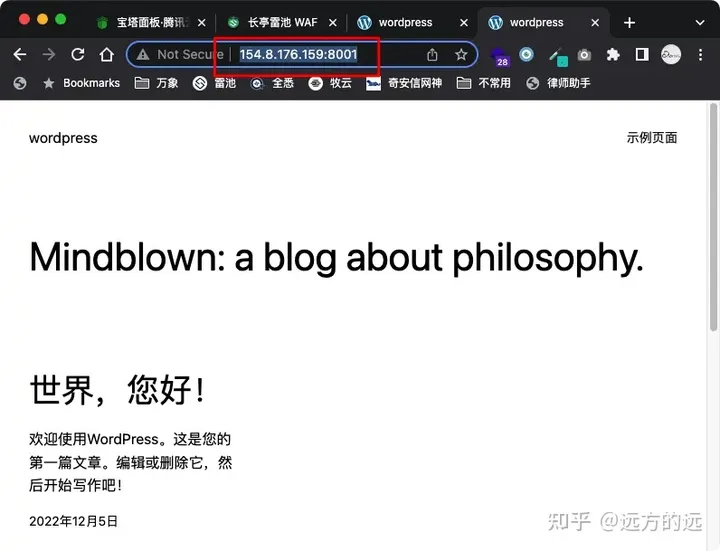
此时我们的网站已经在 waf 的保护之下了,来检测一下效果,访问 /shell.php 路径触发一次 waf 的防护功能:

啧啧啧,这个访问看起来太危险了,被 waf 拦截了。现在回到 waf 管理后台,在“检测日志”面板下,可以看到拦截日志列表,其中包含一条刚刚被拦截的日志,点击“详情”查看,会看到拦截原因和访问细节,现在是不是有了一种练成金钟罩的感觉。
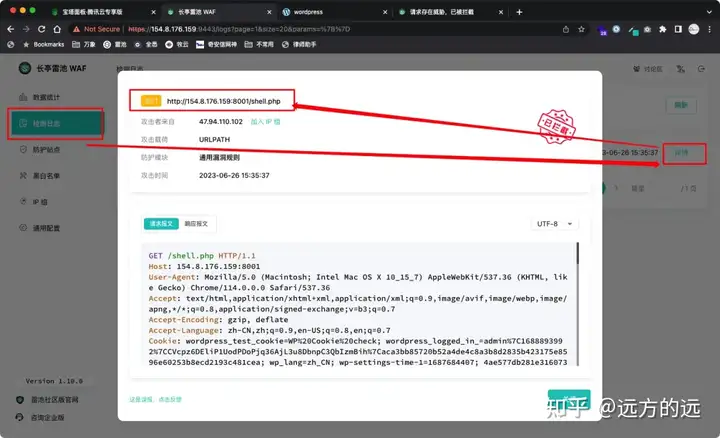
优化访问端口
此时的我们已经成功配置了 waf,但访问路径中包含了 8001 这个端口,这可不行。是否可以不显示这个端口号呢? 根据 web 访问的规则,有两种情况是不用显示端口号的:
1. http 访问 80 端口
2. https 访问 443 端口
因为 80 端口已经被宝塔占用,并且出于安全的考虑,网站也不建议使用 http 直接访问。好在宝塔没有占用 443 端口,那么我们可以用 waf 来监听 443 端口并转发给业务服务。443 端口对应的 https 协议需要证书,关于如何获取证书这里不展开解释。我们来继续修改 waf 的配置,将端改为 443 并添加证书。
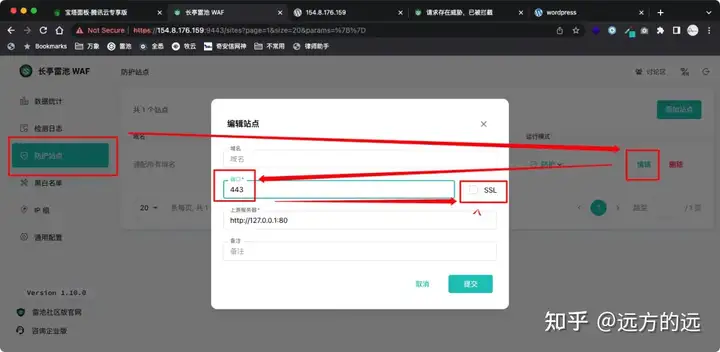
这里一定要夸奖一下 waf 非常非常贴心的一个功能:自动生成证书。知道你自己搞证书不方便,反正流程是固定的,waf 直接帮你做了。
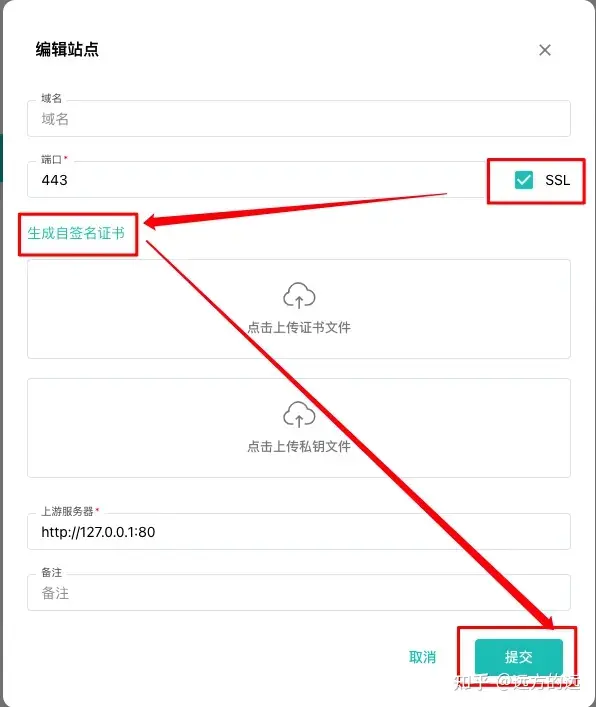
现在重新访问一下我们的网站,看到结果了吗,不再显示端口号了,并且是 https。虽然是红色警告,但换成真证书以后就没问题了,或者也可以就用自签名证书也问题不大。
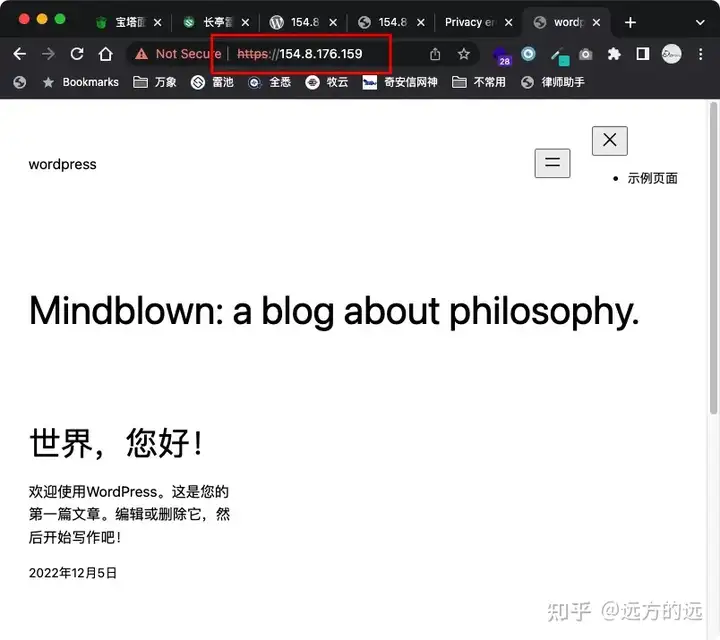
收尾
当前网站已经出于 waf 的保护之下,现在可以把不安全的端口关掉了。
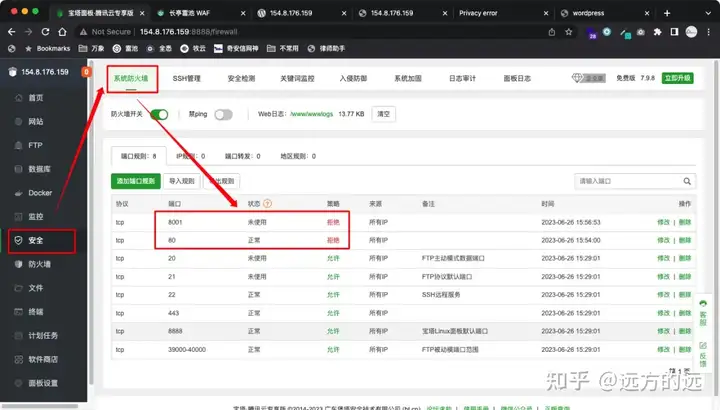
关于 waf 升级
目前 waf 项目还在不断地更新迭代当中,官方推荐 cli 模式下的手动升级,在宝塔下这是不行的。waf 是通过在宝塔下创建 compose 模板来实现管理的,所以升级时需要编写新的 compose 文件。关于如何而升级 waf,以后升级时再单独记录一篇文章。
你的工作,由 AI 赋能!🔥
还在为文案、脚本卡壳、做视频、写代码、设计图片灵感枯竭而烦恼吗?🤯
板板 AI,你的工作好帮手!
一键生成 各种文案、脚本、图片、视频、代码、报告,轻松应对各种工作 / 营销需求!
现在注册体验,即可获得:
- 🎁 30 积分基础模型余额
- 🎁 3 积分高级模型余额
- 🎁 3 积分绘画余额
还不快来试试?
点击链接,开启你的 AI 创作之旅!>>>https://www.banbanai.cn
板板 AI,让你的工作效果发挥无限可能! 🚀






















